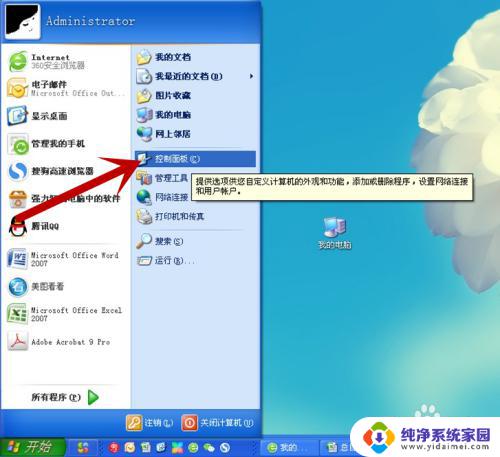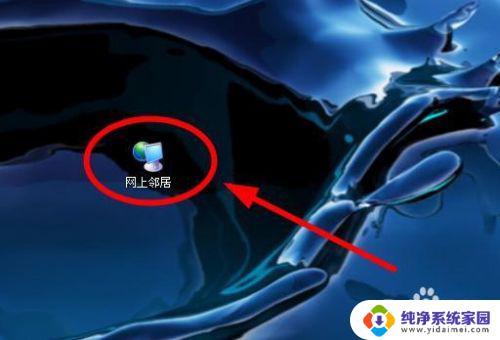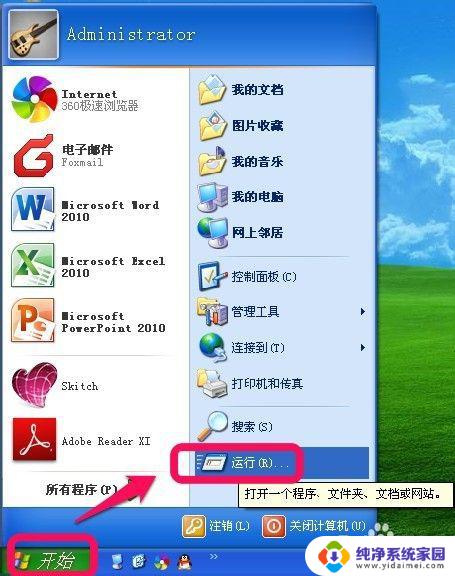windowsxp如何连接无线网 XP电脑连接WiFi的步骤
windowsxp如何连接无线网,在当今数字化时代,无线网络已经成为我们日常生活中不可或缺的一部分,而对于使用Windows XP操作系统的电脑用户来说,连接无线网络也是非常重要的一项技能。无论是在家中、办公室还是公共场所,通过连接WiFi,我们可以随时随地与互联网保持联系,并享受高速的上网体验。接下来我们就来详细了解一下,Windows XP电脑如何连接无线网络的步骤。
具体方法:
1.在“开始”菜单中选择“控制面板”。
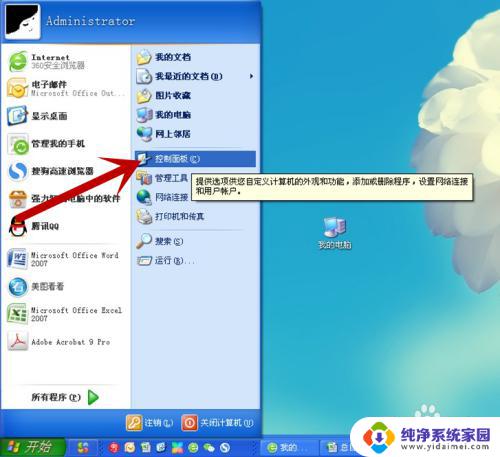
2.在“控制面板”中,选择“网络连接”。
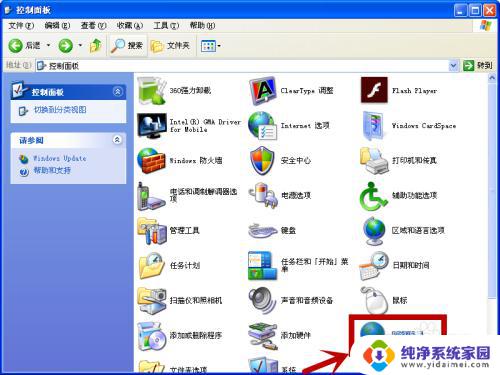
3.用鼠标右击”无线网络连接“,在弹出的对话框中选择”启用“。
4.系统则开始自动连接无线网络,大概需要花30秒钟。
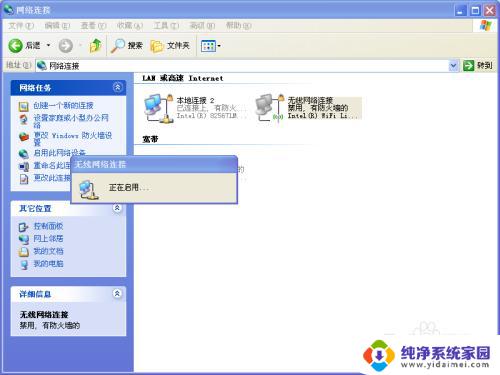
5.一会儿,成功连接无线网络,显示“已连接上”。
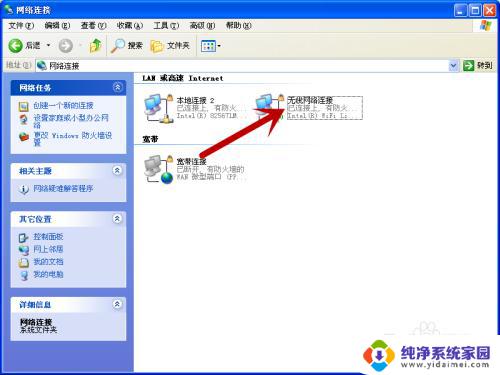
6.有时候,电脑更换了新地方,要连接新的无线网络,怎么办呢?鼠标右击”无线网络连接“,选择”查看可用的无线连接“。
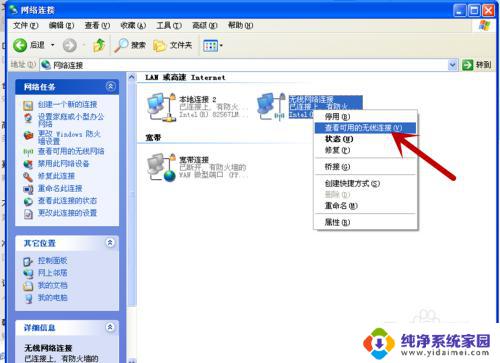
7.系统将附近的所有无线网络全部列出来,选择其中一个。
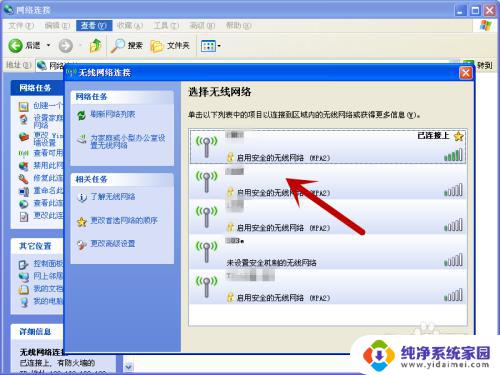
8.因为是第1次使用,所以要输入该无线网络的密码。输入后,点击”连接“即可。
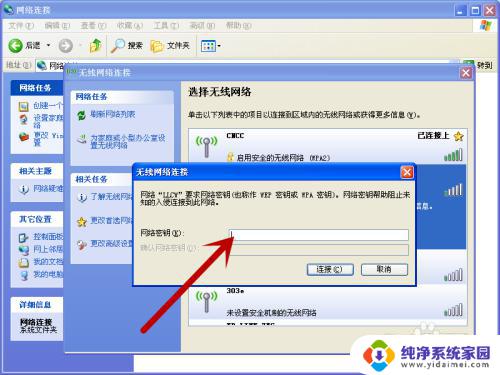
以上为Windows XP如何连接无线网络的全部内容,如有遇到相同问题的用户,可参考本文中介绍的步骤进行修复,希望能对大家有所帮助。